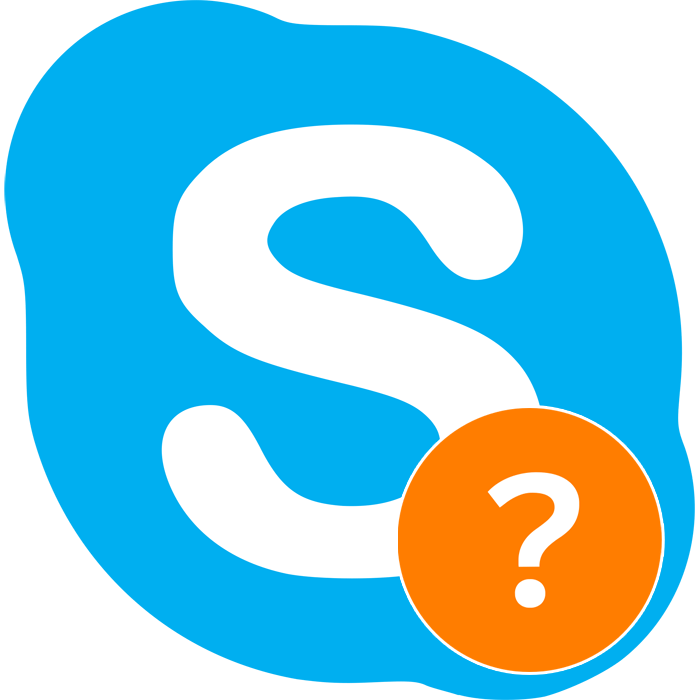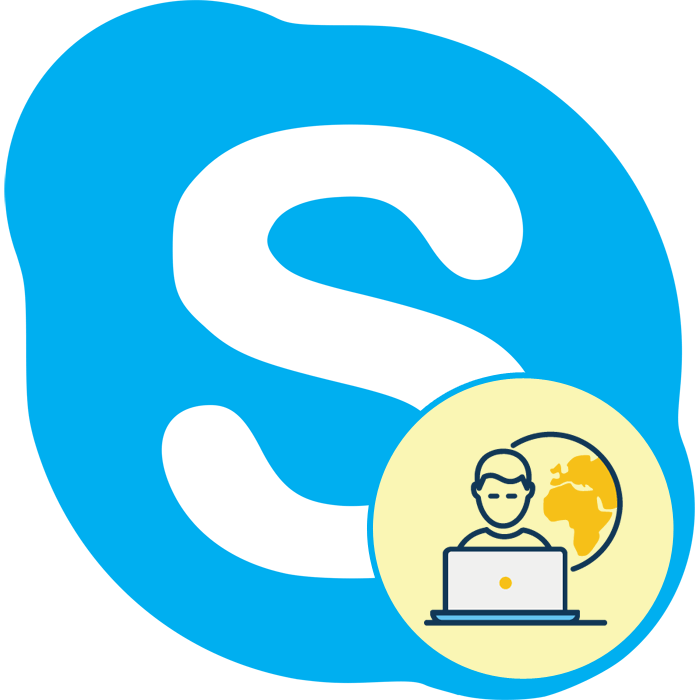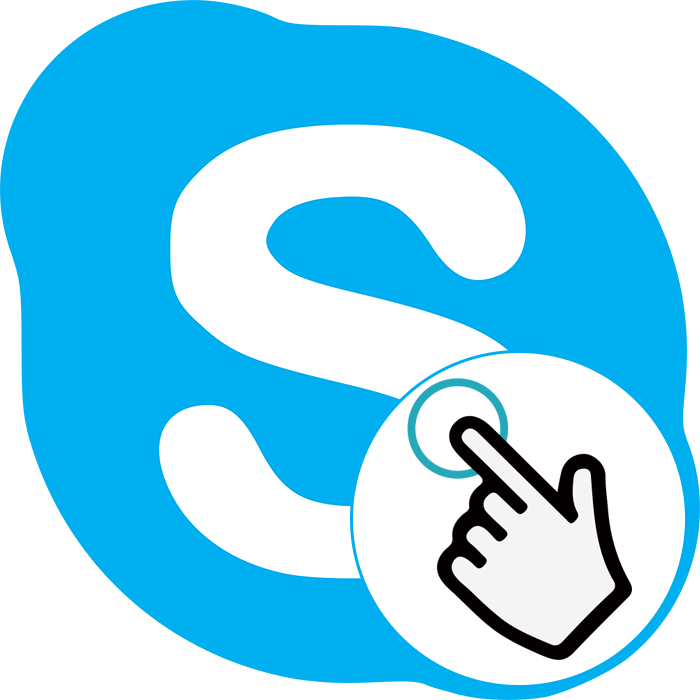Clownfish &8212; одне з найпопулярніших рішень для зміни голосу в програмному забезпеченні для спілкування Skype. Даний інструмент призначений для роботи саме в цьому Софті, тому застосувати зміни голосу в інших напрямках не вийде. Сьогодні ми б хотіли максимально детально розповісти про процедуру зміни свого звучання за допомогою згаданої утиліти.
Змінюємо голос в Skype за допомогою Clownfish
У здійсненні поставленого завдання немає нічого складного, адже взаємодія з Clownfish максимально спрощено. Однак початківцям користувачам це може здатися складним, тому рекомендуємо ознайомитися з більш розгорнутим керівництвом по налаштуванню цього ПЗ:
- Завантажте останню версію Clownfish з офіційного веб-сайту та запустіть установку. Під час цієї операції буде відключатися звуковий драйвер, тому пропаде звук на комп'ютері. Не лякайтеся, адже він по завершенні інсталяції буде запущений заново.
- Далі софт включиться автоматично, і його значок буде поміщений на панелі завдань. Клацніть на ньому, щоб відкрити вікно конфігурації. В першу чергу перейдіть в &171;Параметри&187; .
- Там рекомендується вибрати оптимальний темп мови, задавши відповідну швидкість.
- Тепер розгорніть &171; зміна голосу & 187; .
- Наведіть курсор на &171;Voices&187; .
- Тут ви знайдете всі доступні варіанти зміни голосу.
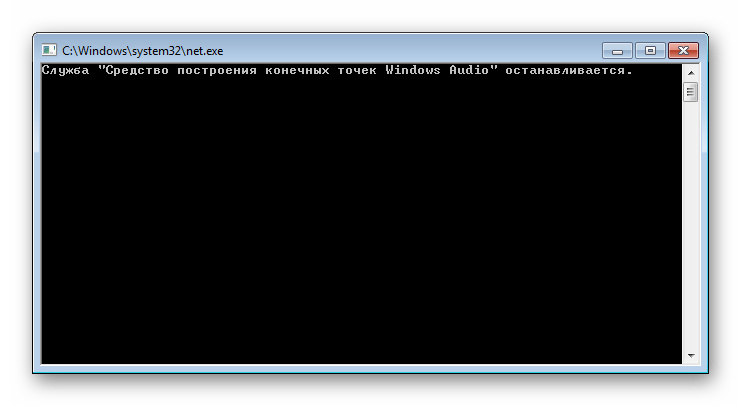
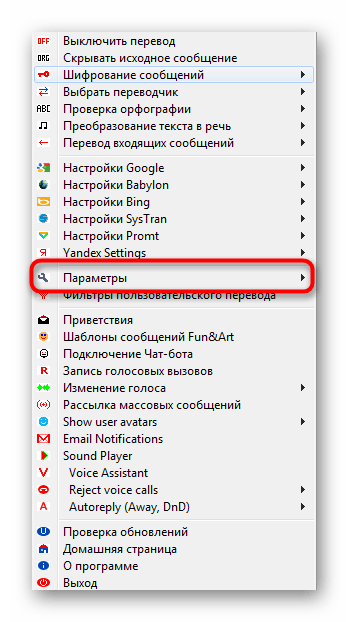
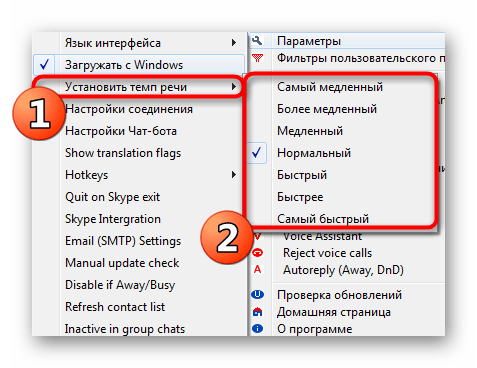

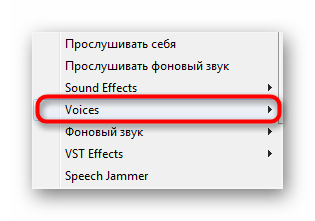
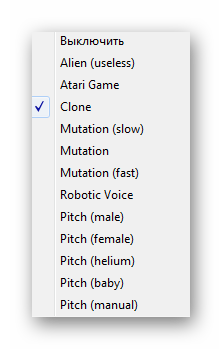
Всі інші параметри вибираються кожним користувачем індивідуально. Не рекомендується змінювати тільки залежності зі Skype і версії драйверів &8212; це може викликати відмову роботи програми.
Читайте також: Як користуватися Clownfish
Якщо раптом ви зіткнулися з проблемами при роботі Clownfish, їх варто негайно вирішити. Найважливіше & 8212; знайти джерело неполадки, а виправлення буде не таким складним. Інший наш автор в окремій статті докладно розписав причини і способи вирішення найпопулярніших проблем, пов'язаних з цим по.
Детальніше: Clownfish не працює: причини та рішення
Після завершення конфігурації залишається тільки включити Skype і зробити дзвінок. Співрозмовник почує вже змінений голос. Ніяких додаткових налаштувань безпосередньо в Скайпі здійснювати не потрібно, адже Clownfish не створює віртуальний мікрофон, а виробляє зміни безпосередньо в системі. Якщо ж ви зацікавилися подібними програмами, рекомендуємо ознайомитися з аналогами розглянутої утиліти, перейшовши за вказаною нижче посиланням.
Детальніше: Програми для зміни голосу в Скайпі